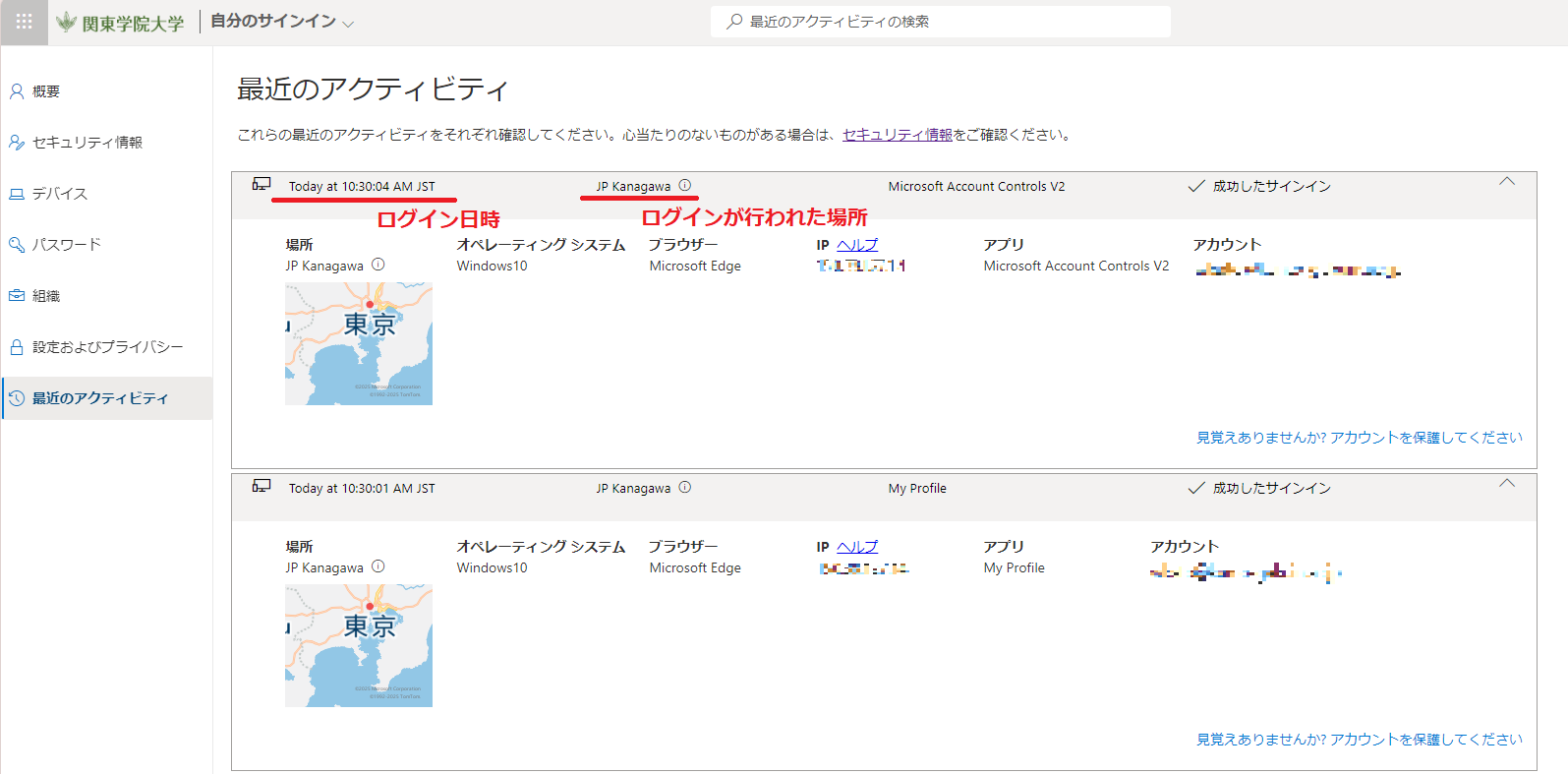1. 多要素認証のよくあるお問い合わせ
概要
多要素認証に関してよくある問合せを掲載しています。
マニュアルページと併せてご活用ください。
目次
分類1:認証方法の登録について
- 大学のサービス(KGUメール、KGUポータル、manaba)にログインしようとしたら「詳細情報が必要」と表示された
- 登録用QRコードが読み取れない
- エラーメッセージ「既にこのQRコードを使ってアカウントを追加しています。新しいQRコードを作成して、もう一度お試しください。」と表示される。
- 電話番号による認証方法を設定したい(SMS認証)
- Authenticatorアプリ登録後、電話番号を登録する前に完了してしまった
- 多要素認証が設定されているか確認したい
分類2:スマートフォン、パソコンの機種変更を行った場合
分類3:サインイン時に認証を行う際の操作について
分類4:その他
【認証方法の登録について】
■大学のサービス(KGUメール、KGUポータル、manaba)にログインしようとしたら
「詳細情報が必要」と表示された。
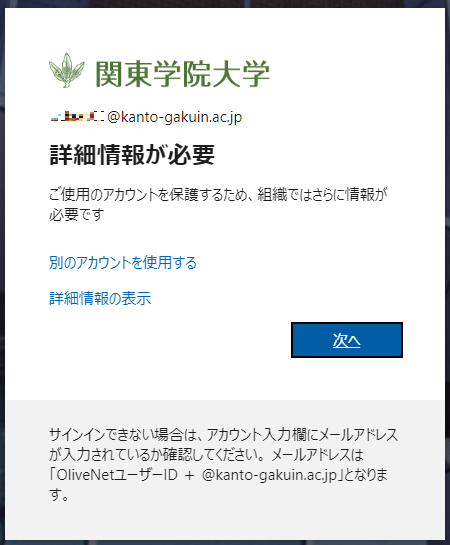
上記の画面が表示された場合は、多要素認証の初期登録が必要です。
多要素認証についてをよく読んでから、
同ページ下部にあるマニュアルページのリンクを選択し登録を行ってください。
設定方法は「スマートフォン、ガラケー、ブラウザの拡張機能」の3種から選択可能です。
■登録用QRコードが読み取れない
以下の2点を確認してください。
【確認①】
読み取り時に使用しているアプリはMicrosoft Authenticatorアプリになっていますか?
スマートフォンに標準インストールされているカメラアプリでは読み取れません。
必ずMicrosoft Authenticatorアプリからの読み取りが必要です。
【確認②】
QRコードを表示させてから読み取りを実施するまでに数分経過していますか?
(「認証システムの登録がタイムアウトしました」と表示されている等)
QRコードを表示させてから一定時間が経過すると、QRコードが無効になってしまいます。
その場合は「戻る」を2回選択し以下の画面まで戻ってから、再度マニュアルに沿って
設定をやり直してください。
■エラーメッセージ「既にこのQRコードを使ってアカウントを追加しています。新しいQRコードを作成して、もう一度お試しください。」と表示される。
新しくQRコードを表示させる必要があります。
「戻る」を2回選択し以下の画面まで戻ってから、再度マニュアルに沿って設定をやり直してください。
■電話番号による認証方法を設定したい(SMS認証)
設定変更画面にて設定が可能です。
電話番号(SMS認証)の追加登録を参照ください。
■Authenticatorアプリ登録後、電話番号を登録する前に完了してしまった
多要素認証は学外のネットワークから各種サービスへログインする際に必要な認証方法です。
Microsoft Authenticatorアプリのみの登録だと、何らかの理由でアプリによる認証ができなくなった場合に、各サービスの利用ができなくなってしまいます。
そのような場合の備えとして、以下のマニュアルをもとに電話番号の登録をお願いします。
・電話番号(SMS認証)の追加登録
■多要素認証が設定されているか確認したい
設定画面へのアクセスを参考に「セキュリティ情報」画面にアクセスすることで確認可能です。
Authenticatorアプリや電話番号が設定されていれば、以下の様に表示されます。
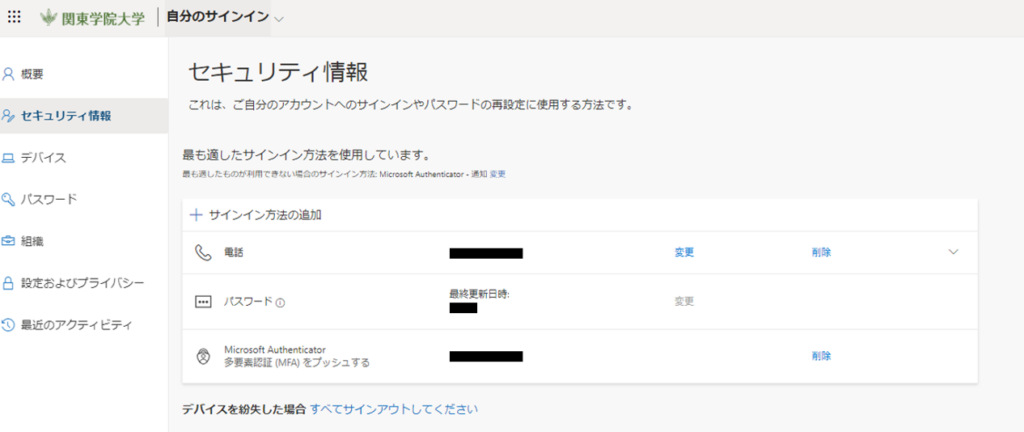
【スマートフォン、パソコンの機種変更を行った場合】
■スマートフォンの多要素認証アプリを使用できなくなった
①機種変更と同時に携帯電話番号の変更をした場合
→多要素認証設定のリセットが必要です。OliveNetに接続した状態で初期化申請をして下さい。
②機種変更時に電話番号の変更がなかった場合
初回登録時にSMS認証を登録していた場合は、設定変更画面からアプリの再設定が可能です。
設定画面のアクセスを参考に設定画面を開いてください。
その後、アプリの再設定を行ってください。
■スマホの機種変更と同時に電話番号を変更した
多要素認証設定のリセットが必要です。OliveNetに接続した状態で初期化申請をして下さい。
なお、機種変更はしていない(Microsoft Authenticatorアプリが使用できる)状態で電話番号が変更になった場合は、電話番号の変更を参考に変更が可能です。
■パソコンの機種変更を行った
パソコンの機種変更を行った場合は、以下の3パターンに手順が分かれます。
①ブラウザの同期が有効になっている場合
→ブラウザのプロファイルに任意のアカウントでログインして利用している場合、拡張機能の多要素認証設定も同期の対象となります。新しいパソコンのブラウザに、同一アカウントでログインして設定を反映させてください。
例)Mictosoft Edgeの場合、画像の赤線のように表示されていればブラウザの同期が有効
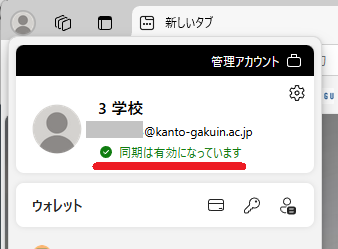
②ブラウザの同期はしていないが、古いパソコンがまだ利用できる場合
→古いパソコンにて設定のバックアップを取得し、新しいパソコンに設定をインポートすることで引き続き拡張機能による多要素認証利用が可能です。
操作方法は「5. ブラウザ拡張機能を複数台利用する際の共有方法について」と同様になります。
③ブラウザの同期をしておらず、古いパソコンも利用できない
→多要素認証設定のリセットが必要です。OliveNetに接続した状態で初期化申請をして下さい。
初期化申請フォームにアクセスできない場合は「2. お問い合わせ先」に記載されている各種窓口にてご相談ください。
【サインイン時に認証を行う際の操作について】
■Microsoft Authenricatorアプリを開いたらパスコードが求められた
Microsoft Authenticatorアプリを起動する際には、そのスマートフォン自体にかけられているパスワードが必要です。
スマートフォンのホーム画面を開く際などに入力するパスコード等を入力してください。
なお、お使いのスマートフォンの仕様によっては顔認証や指紋認証の場合もあります。
■誤って多要素認証実行時にサインインをブロックしてしまった
ブロックの解除が必要です。以下の内容を明記し、問合せフォーム記載のメールアドレスまでご連絡ください。
※お送りいただいた情報に不備がある場合は回答ができかねる場合がございます。
・氏名
・所属(学部学科・所属部署等)
・学籍番号または教職員番号
・連絡が可能なメールアドレス
・問合せ内容(実施しようとした設定内容やエラーメッセージの内容など)
【その他】
■自身のログインの記録を確認したい(不正アクセスを確認する)
多要素認証の設定変更などを行うマイアカウントページ(https://myaccount.microsoft.com/)から、自身のアカウントのログイン記録を確認できます。
ページ内にある「自分のサインイン」→「最近のアクティビティを確認する」を選択すると、以下のようにログインの記録が表示されます。